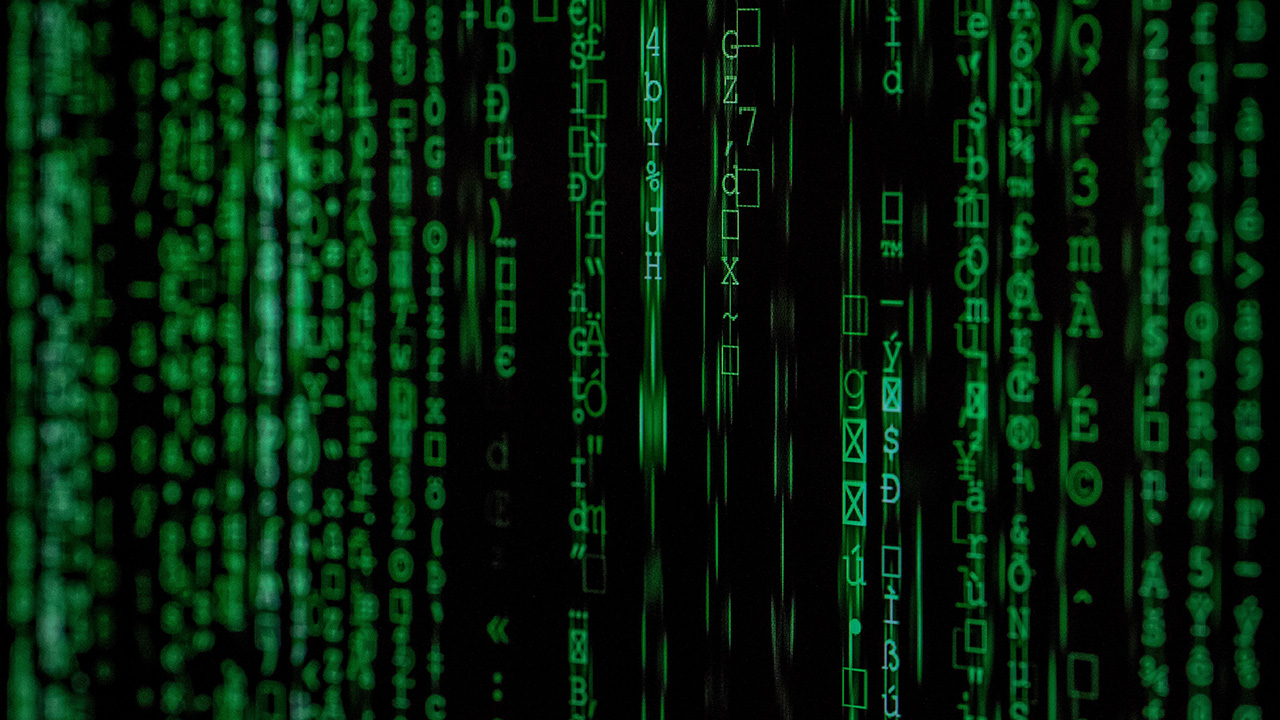Auf dem Smartphone ist es soweit ich weiß nicht so das Problem, am Rechner und im Browser hingegen schon, hier daher ein kleiner Tipp.
Um eine gesamte Konversation eines Tweets aufzunehmen muss ein wenig getrickst werden. Ich empfehle dazu eine kostenlose Browser-Extesion wie Awesome Screenshot, damit kann man Screenshots einer ganzen Seite aufnehmen (Strg+Shift+E). Durch die Popup-Anzeige von Twitter klappt das standardmäßig nicht. Ich habe kurzum ein paar Zeilen geschrieben, die das kurzfristig möglich machen (Browserbreite mindestens 1280px empfehle ich).
Wenn Du es ganz bequem haben möchtest kannst einfach den Link in Deine Lesezeichenleiste ziehen: Twitter Screenshot
Wenn Du es doch lieber „manuell“ machen möchtest musst Du den nachfolgenden Code als Lesezeichen speichern (neues Lesezeichen erstellen und den Code beim Feld „URL“ bzw. „Adresse“ einfügen).
Das Lesezeichen dann vor dem Erstellen des Screenshots anklicken und schon ist es kein Problem mit der Extension automatisch den gesamten Tweet aufzunehmen.
Der abgedunkelte Hintergrund wird verschwinden, das ist dann ein gutes Zeichen ;-) Wichtig ist, dass erst alle Antworten angeklickt werden, sobald das Skript ausgeführt/das Lesezeichen angeklickt wurde solltest Du nichts mehr außer dem Screenshot machen.
Hier der Code, eine kurze Erklärung folgt danach:
javascript:(function() {
document.getElementsByTagName("body")[0].style.position = "static";
document.getElementsByTagName("body")[0].style.overflow = "auto";
document.getElementById("permalink-overlay").style.position = "static";
}) ();Erklärung: per JavaScript werden insgesamt 3 Style-Eigenschaften auf der Seite verändert um das Scrollen zu ermöglichen. Das ist keine Magie und absolut harmlos (auch wenn JavaScript oft verteufelt wird). Die Änderung ist auch nur so lange aktiv bis Du die Seite neu lädst oder verlässt. Wenn Du das Lesezeichen also mal aus Versehen auf einer anderen Seiten angeklickt hast ist das nicht schlimm, lade die Seite einfach neu.